GitHub Copilot est disponible pour Visual Studio 2022 : comment y accéder
GitHub Copilot est disponible à partir de Visual Studio 2022 : découvrez comment obtenir un accès et comment l’utiliser.
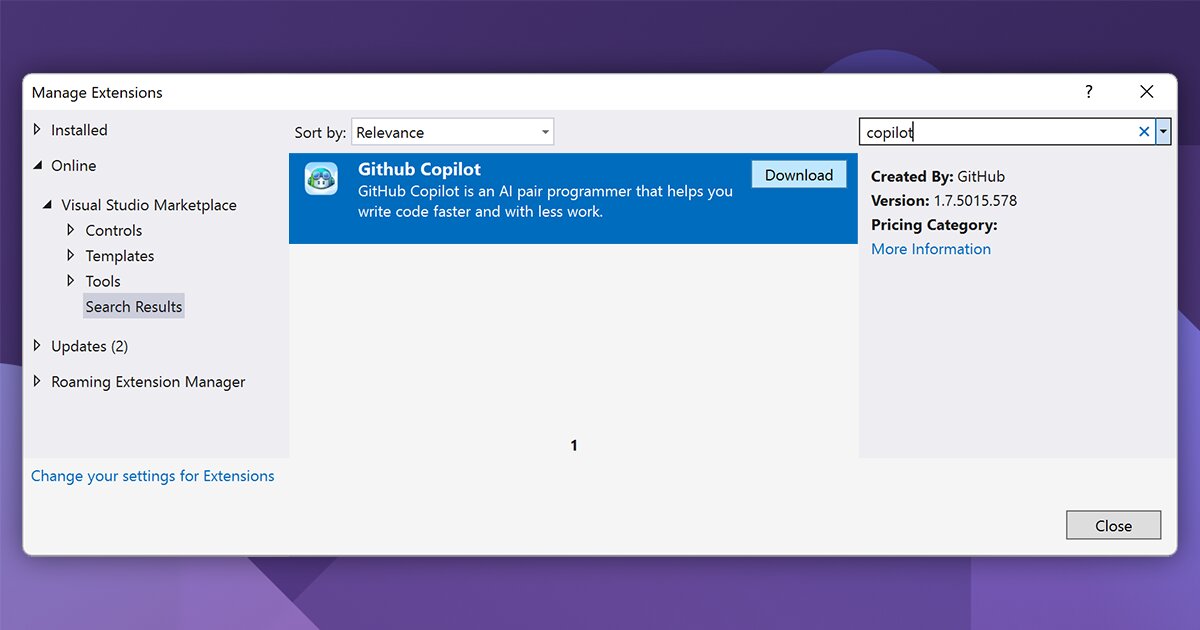
GitHub annonce que GitHub Copilot, son outil qui suggère des lignes de code et des fonctions, est désormais disponible à partir de l’IDE Visual Studio 2022 pour tout le monde dans la technical preview. Ce nouvel outil d’intelligence artificielle boosté par OpenAI a été dévoilé par GitHub en juin 2021.
Comment accéder à GitHub Copilot ?
Voici les étapes à suivre pour utiliser GitHub Copilot avec Visual Studio 2022 :
- Inscrivez-vous sur la liste d’attente pour accéder à la technical preview (avant d’installer l’extension Visual Studio 2022),
- Une fois que vous recevez l’email de GitHub confirmant que vous avez un accès dans Visual Studio 2022, rendez-vous dans Extensions > Gérer les extensions, et recherchez GitHub Copilot (voir l’image ci-dessus),
- Cliquez ensuite sur Télécharger, puis fermez Visual Studio. Vous allez être invité ensuite à installer l’extension GitHub Copilot, il suffit de cliquer sur Modifier,
- Après installation, ouvrez à nouveau Visual Studio 2022, et donnez votre autorisation pour Visual Studio avec le service GitHub Copilot,
- Une fenêtre de navigateur va apparaître, appuyez sur Ctrl-V pour coller le code d’autorisation, puis appuyez sur Continuer et Autoriser le plug-in GitHub Copilot. Après avoir reçu le message confirmant que vous êtes connecté, vous pouvez fermer la fenêtre du navigateur et revenir dans Visual Studio.
Concernant l’accès au service, GitHub précise : « bien que les places soient limitées, nous continuons d’ajouter plus de développeurs dans la preview à mesure que nous augmentons la capacité du service ».
Ce qu’il faut savoir pour utiliser GitHub Copilot
Pour rappel, GitHub Copilot suggère automatiquement le code qu’il pense que vous pourriez vouloir taper au fur et à mesure de votre saisie.
Voici quelques fonctionnalités à connaître pour utiliser GitHub Copilot :
- Touche Tab : accepter la suggestion de code proposée,
- Touche echap : effacer complétement une suggestion si elle vous gêne,
- Ctrl+Alt+] et Ctrl+Alt+[ : parcourir les alternatives à partir de multiples suggestions qui auront été générées.
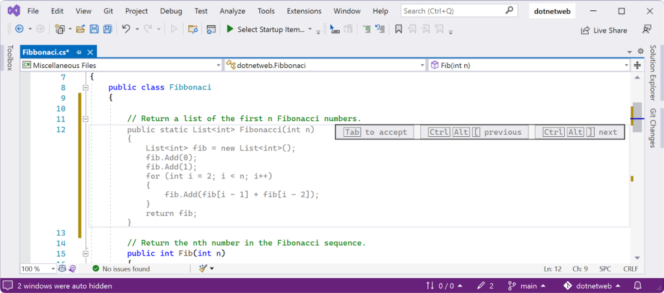
Bon à savoir : vous retrouvez également une icône GitHub Copilot en bas de la fenêtre de votre éditeur pour contrôler quand l’extension est activée.
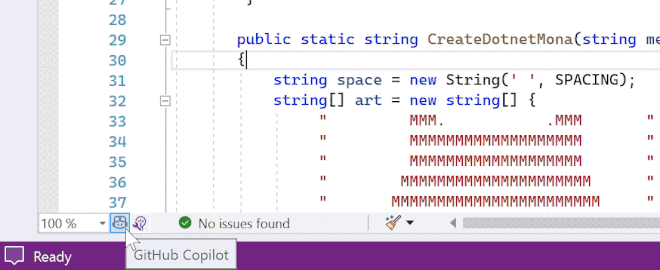
Pour en savoir plus, vous pouvez consulter le blog post officiel de GitHub.


Évaluez BDM
Simple ou compliqué, ennuyeux ou captivant... nous avons besoin de vous pour améliorer notre site. Quelques minutes suffisent !
Je donne mon avis








